ダウンロードのゲームコンテンツを楽しむのに欠かせないのがIDとパスワードです。
代表格は任天堂とソニーですが、私はどちらもメールアドレスをIDと設定していたのでメールアドレスが利用できなくなって結構手こずりました。
2つ同時にメールアドレスを変更した際の手順と注意点をまとめました。
メールアドレスを変更したい状況
私はニンテンドーアカウントとソニーサインインIDに同じメールアドレスを設定していました。
そのメールアドレスは他にもたくさんIDとしてかなり長い期間使っていたせいか、迷惑メールが山ほど届くようになったので新しいアドレスに変更する事にしました。
ほとんどのサイトでは新アドレスに変更を済ましたのですが、うっかりゲームアカウントの任天堂とソニーだけ旧アドレスのまま放置してしまいました。
気付いて変更しようとした際、どちらも旧メールアドレス(ID)で受信してID変更という手順だったので再び旧メアドで受信する必要があります。しかしフリーメールだったので、もうその旧メアドは削除されすでに使えなくなっていたという状況です。
今回の状況をまとめるとこうなります。
以下に当てはまるケースならお役に立てるかも知れません。
- 以前使っていたメアド(ID)ではもう受信できないので変更したいけどできない状態になっている
- IDとパスワードはしっかり把握している
ニンテンドーアカウントの場合
ニンテンドーアカウントを使ってマイニンテンドーへログインします。
この時にあとで必要になるのでユーザー情報の編集から登録した生年月日ともっているポイント⇒ポイント通帳⇒履歴と進み最も古い日付をチェックしておきましょう。
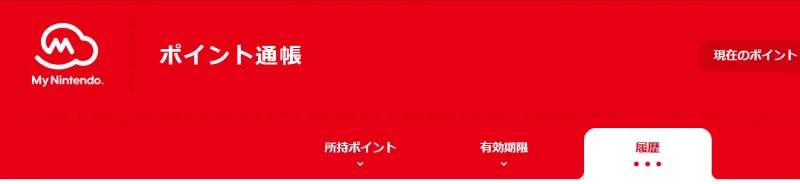
下のページからスクロールして変更前のメールアドレスが “使用できない” 場合から『お申込みフォームはこちら』をクリックしてニンテンドーアカウントのメールアドレス変更受付に進みます。
フォームを開き新しいメールアドレスを入力して送信すると手続き用のメールが返信されます。

その際に先ほど確認した本人確認の情報(変更前メールアドレス、生年月日、アカウント作成時期)を入力して返信します。
自分がニンテンドーアカウントを作成した正確な日時などほとんどのユーザーが覚えていないだろうと思うのですが、ニンテンドーアカウントの場合この情報が必要になります。
なのでポイント履歴の最も古い日付をチェックする必要があるのです。
その後に届くリターンメールに記載のURLをクリックすれば新メールアドレスの確認が完了となります。
ソニーサインインIDの場合
ソニーの場合は、ちょっと面倒でした。
まず久しぶりにログインしたらいつもと違う環境からログインしたのでと認証メール送信画面になりました。いつもと同じパソコンで同じブラウザを使っているというのに・・・
困ったのが認証メールが旧メールアドレスに届く事です。このアドレスを替えたくてログインしたのにメールが受信できないので何も出来ません。
ソニーはチャットと電話のサポートがあるのでそっちで何とかしてもらうしかないのか?
その時は年末で他にやる事も多く面倒に感じたのでそのまま放置して年明けを迎えました。
年が明けて落ち着いた頃にサポートを受ける覚悟でログインしたら「あれ?警告文もなしに普通にログインできるぞ?」
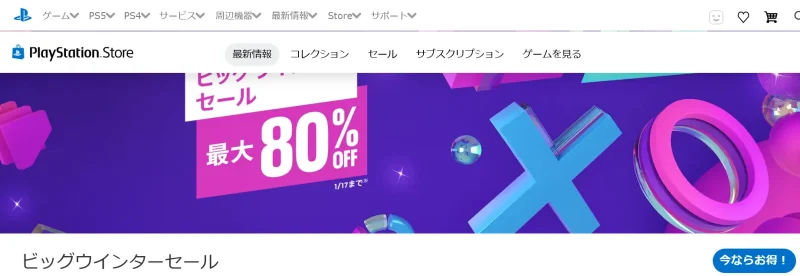
どうやら前回ログインした時と同じ環境だったので今回はすんなりログインできたようです。
あとはプライバシー設定⇒セキュリティー⇒サインインID(Eメールアドレス) を変更するだけです。
ソニーの場合は任天堂と違ってリターンメールのURLをクリックするだけの普通の認証方法でした。
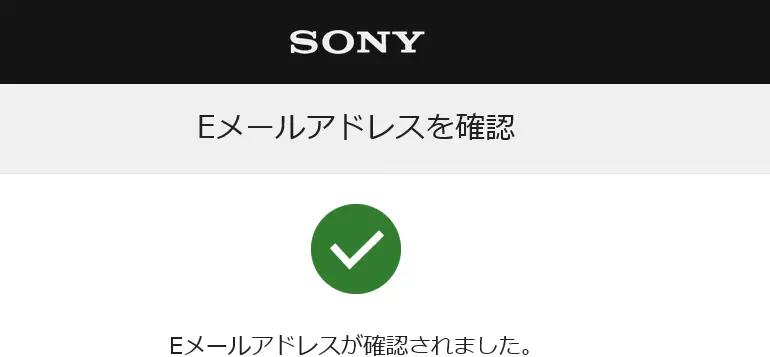
まとめ
本来ならメールアドレスが使えなくなる前に変更するべきですが、うっかり忘れてしまった場合でも落ち着いて手順を踏めば大丈夫!
任天堂のほうはログインIDをメールアドレスではなく独自に指定できるのでそのほうが良さそうです。
ソニーは警告文が表示されても数日後に同じ環境でログインすれば警告文が出なくなるようなのでしばらく時間を置いてログインしましょう。



コメント